
Membuat Akun WhatsApp – Ada banyak sekali #aplikasi chat yang terdapat di google play store, sampai-sampai bisa dibilang masih sangat normal jika pengguna android memiliki sampai 5 akun messenger berbeda dalam satu perangkat android mengingat banyaknya layanan messenger yang tersedia.
Namun jika kita bicara soal aplikasi messenger mana yang paling banyak didownload dan digunakan di google play store, maka jawabannya adalah WhatsApp Messenger. Whatsapp merupakan aplikasi chat dan messenger yang terdapat pada perangkat smartphone dan bisa digunakan untuk mengirim pesan antar lintas platform. Penjelasan singkatnya, sistem Whatsapp hampir sama dengan pengiriman pesan pendek atau sms namun biaya pengiriman pesan dipotong dari paket data #internet yang digunakan oleh pemilik.
WhatsApp dikenal sebagai aplikasi messenger favorit di perangkat mobile ini, namun perlu diketahui bahwa aplikasi ini tidak terbatas hanya melayani pengiriman pesan dalam bentuk teks saja namun juga dalam bentuk audio atau suara, serta pesan gambar. Pengunaannya pun cukup mudah dan bisa dimengerti, dan untuk menambah kontak whatsapp pengguna cukup menambahkan kontak melalui aplikasi kontak di smartphone dan whatsapp akan mendeteksinya secara otomatis.
Untuk artikel kali ini, saya akan berbagi seputar cara membuat akun #Whatsapp serta cara menggunakan akun whatsapp di desktop. Dalam contoh kali ini saya akan menggunakan android, untuk platform lain seperti iOS bisa menyesuaikan. Lebih jelasnya, silahkan ikuti beberapa langkah dibawah ini:
Membuat Akun WhatsApp di Android
1. Tentunya anda harus memiliki aplikasi whatsapp terlebih dahulu, silahkan download aplikasinya secara gratis melalui link berikut : whatsapp di Google PlayStore
2. Buka aplikasi whatsapp pada android anda, maka anda akan dihadapkan pada halaman selamat datang dengan informasi mengenai whatsapp yang mendukung cross platform. Tap pada Agree and Continue.
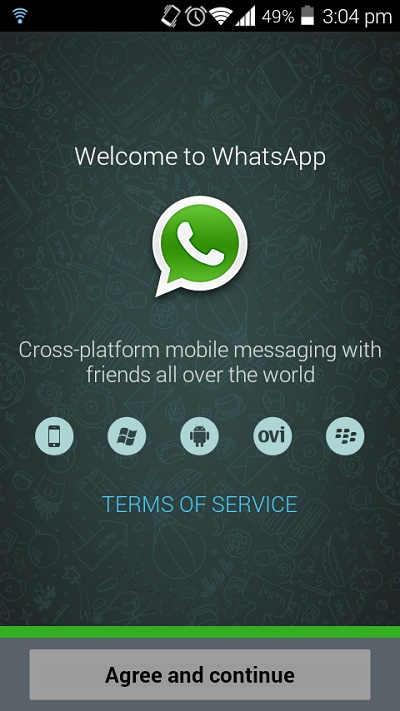
3. Selanjutnya anda akan diminta untuk memasukkan nomor telepon anda yang akan didaftarkan pada WhatsApp. Tap pada OK untuk menuju proses selanjutnya.
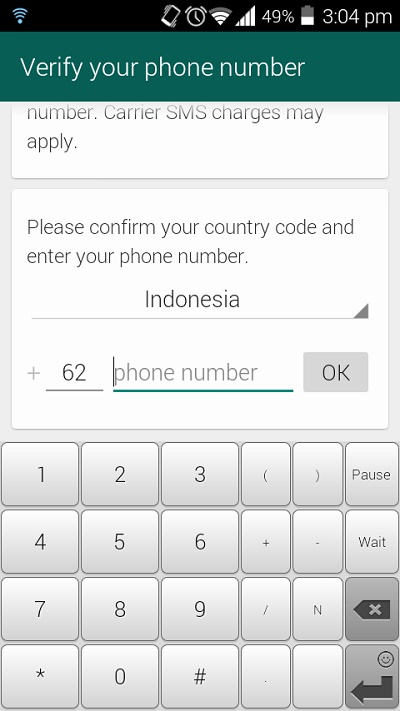
4. Jendela konfirmasi nomor telepon akan muncul. Anda bisa mengedit nomor telepon jika anda ingin menggunakan nomor lain atau melakukkan koreksi, dan anda juga bisa langsung melakukkan tap pada OK untuk menuju proses berikutnya.
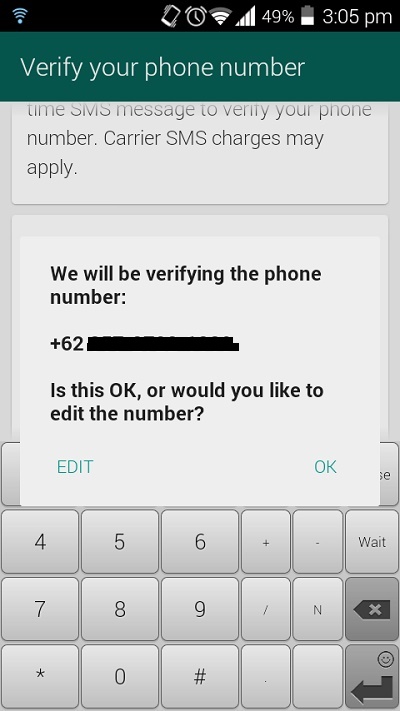
5. Proses berikutnya adalah menunggu kode konfirmasi yang dikirim oleh WhatsApp, anda masih bisa mengedit nomor anda di tahap ini. Jika kode konfirmasi yang dikirim whatsapp sudah sampai, maka anda akan langsung dikirim ke proses selanjutnya.
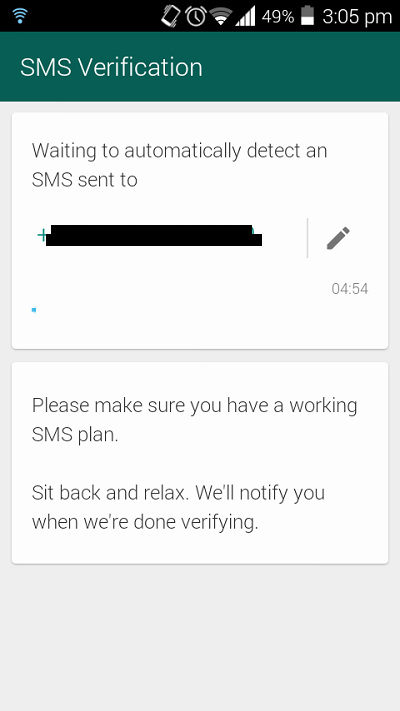
6. Berikutnya adalah proses pemberian nama dan foto profil. Anda bisa menggunakan nama lengkap atau inisial, dan untuk foto profil anda bisa mengambilnya dari gallery.
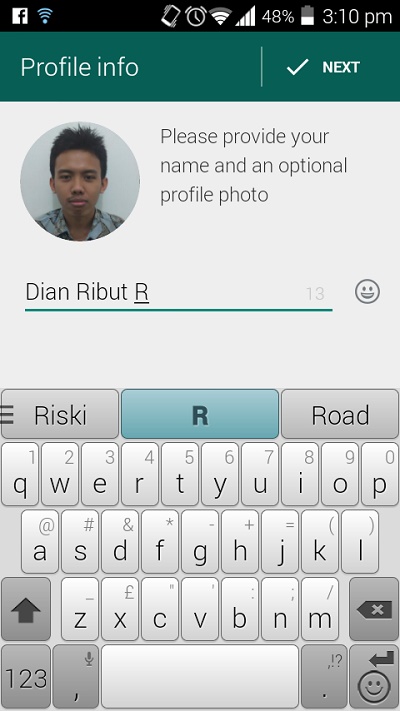
7. Proses selanjutnya adalah loading beberapa saat untuk whatsapp disertai dengan informasi “sisa umur” akun whatsapp anda sebelum expired. Setelah beberapa saat akan muncul tombol Continue, tap pada Continue.
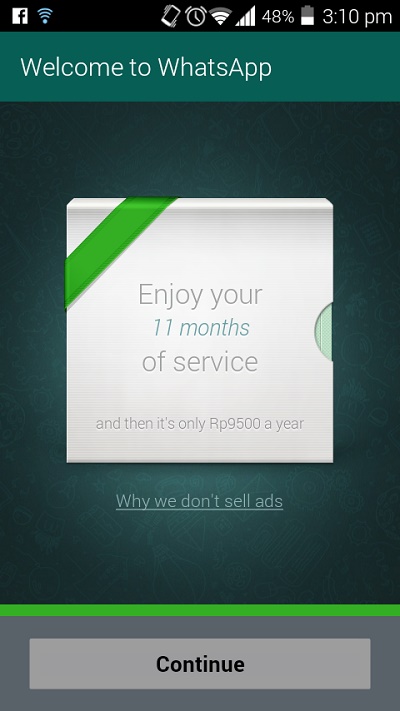
8. Akun Whatsapp anda sudah selesai dibuat dan siap dipakai, anda akan dihadapkan pada 3 tab : Calls yang berisi daftar panggilan masuk dan keluar, Chats yang berisi daftar chat anda baik itu group chat maupun chat dengan individu, serta Contacts yang berisi daftar kontak whatsapp yang diambil dari kontak telepon.
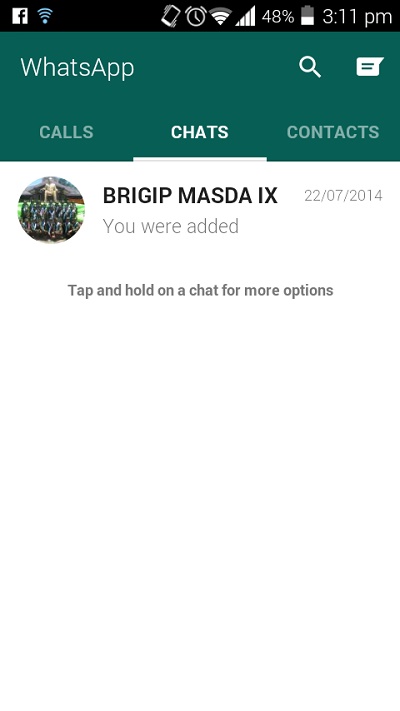
Menggunakan Akun Whatsapp di Desktop
Yang sangat disayangkan, Whatsapp tidak memiliki desktop client yang berdiri sendiri. Jadi untuk menggunakan whatsapp versi desktop anda diharuskan untuk mengakses web whatsapp. Anda juga tidak bisa menggunakan sembarang browser karena web whatsapp hanya bisa bekerja jika dibuka dengan google chrome. Berikut panduan lebih jelasnya :
1. Buka https://web.whatsapp.com/ melalui Google Chrome Browser. Tampilannya seperti pada gambar dibawah ini:
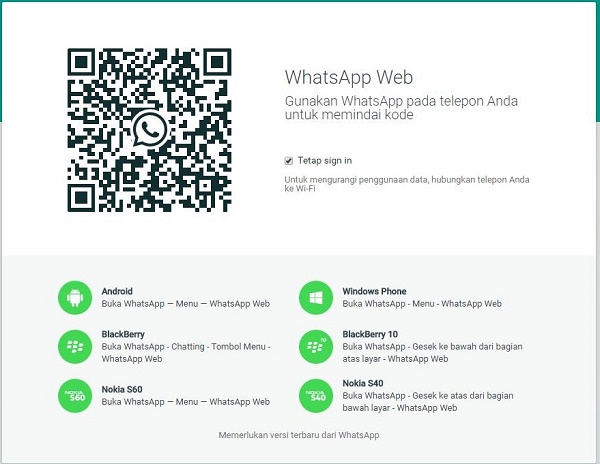
2. Buka aplikasi Whatsapp > Menu > WhatsApp Web, kemudian scan QR Code yang terdapat pada WhatsApp Web.
3. Jika berhasil maka daftar chat akan ditampilkan pada whatsapp web.
Setelah akun whatsapp anda selesai dibuat, jangan lupa untuk menambah foto profil whatsapp anda agar anda mudah dikenali oleh teman-teman anda yang lain sesama pengguna whatsapp. Anda juga bisa mulai memanfaatkan berbagai fitur whatsapp seperti update status, pengiriman pesan audio serta gambar, dan juga mengatur penggunaan fitur lokasi.
Tak lupa juga, anda juga bisa menggunakan fitur group chat agar anda bisa semakin dekat dengan komunitas anda. Saya juga menggunakan fitur ini untuk tetap dekat dengan komunitas tertentu seperti teman-teman sekelas di SMA maupun organisasi kepramukaan dari SMA. Sekian untuk artikel kali ini dan terima kasih sudah membaca.


0 komentar:
Posting Komentar